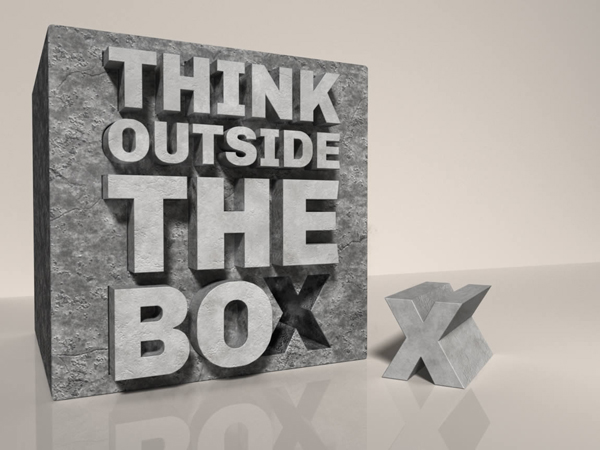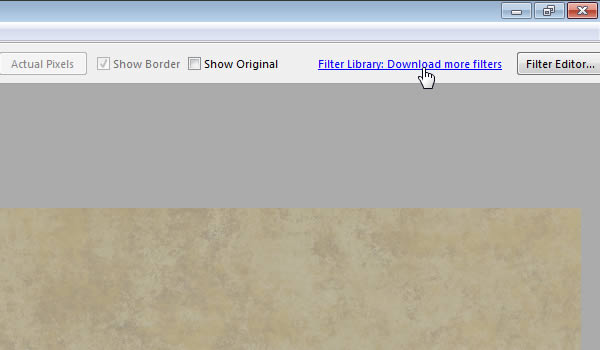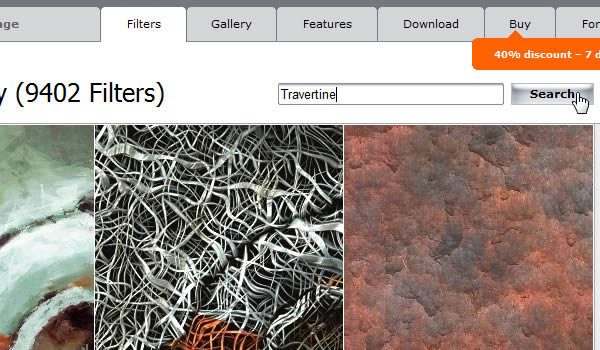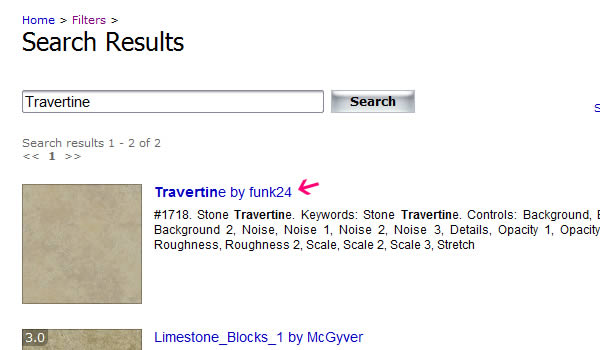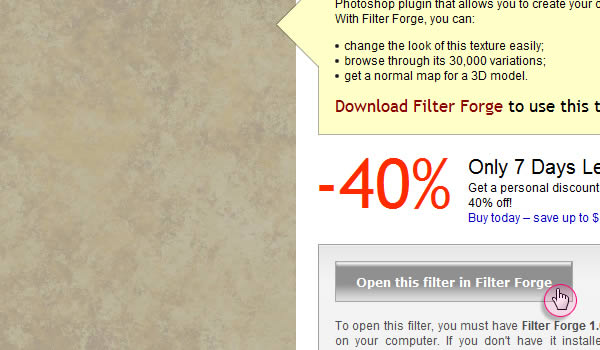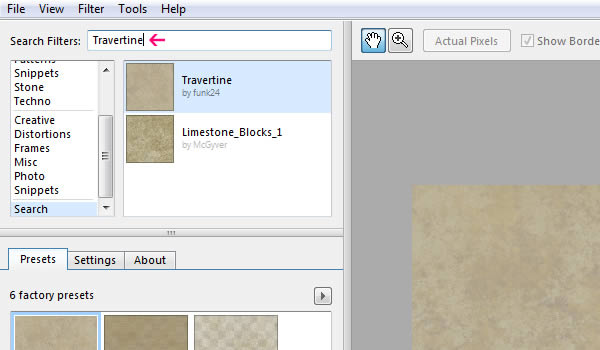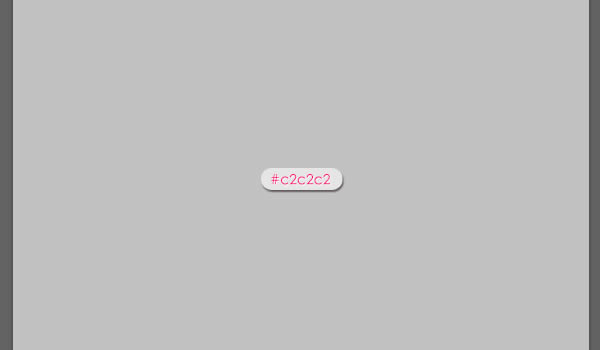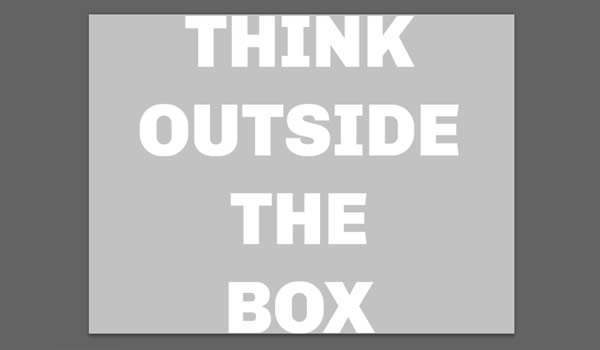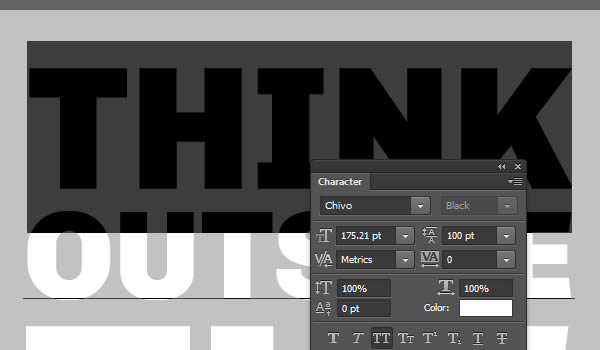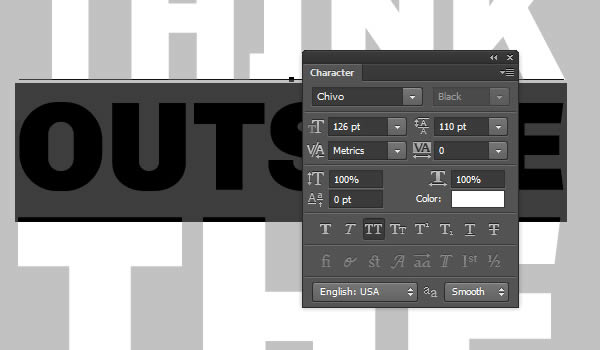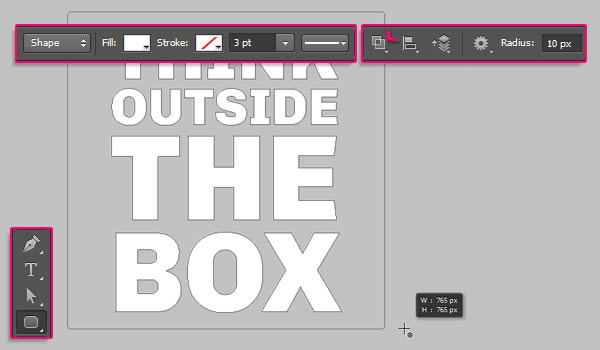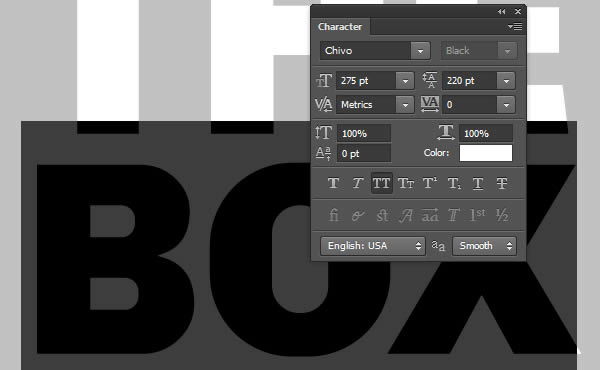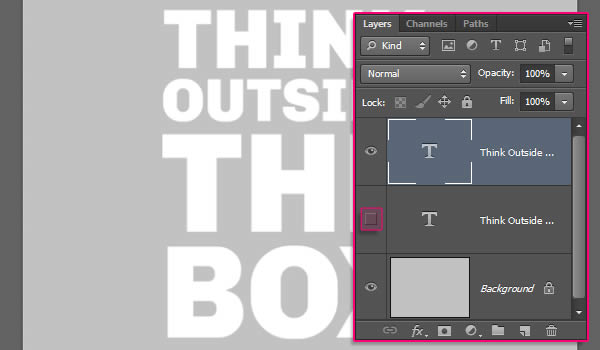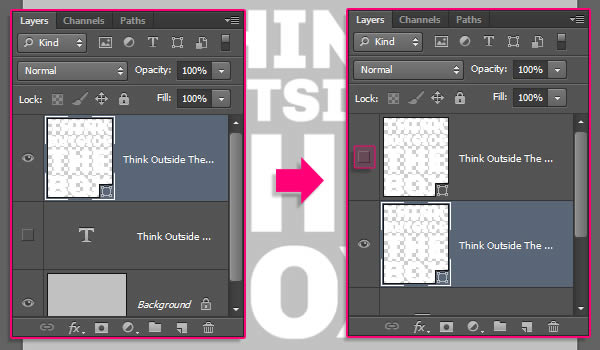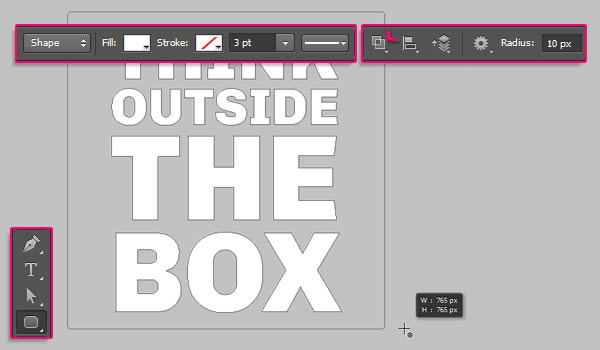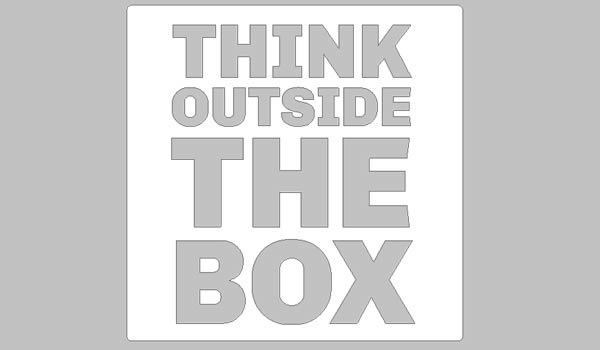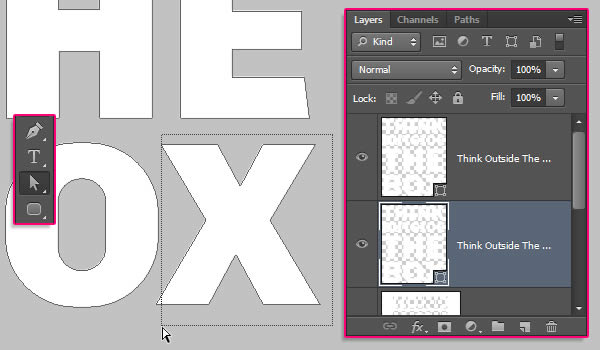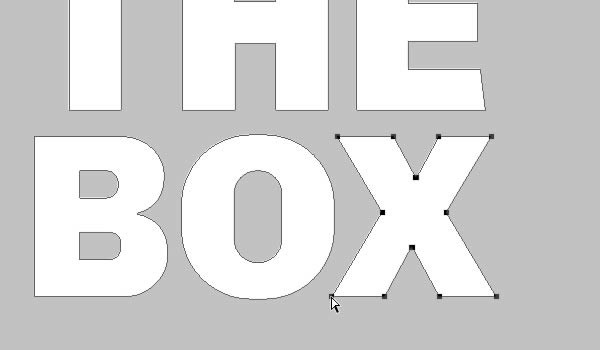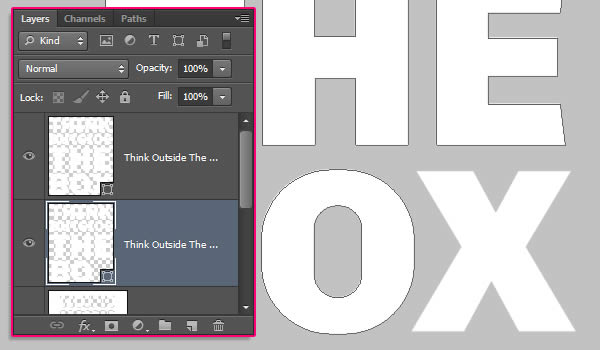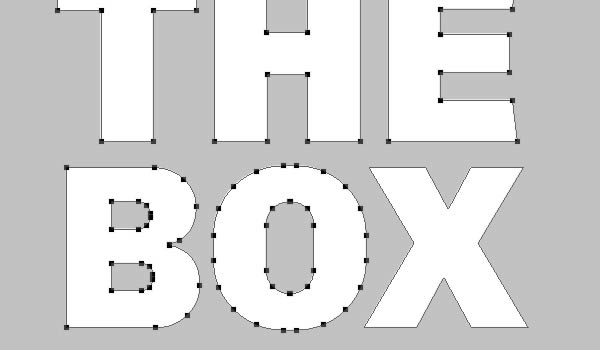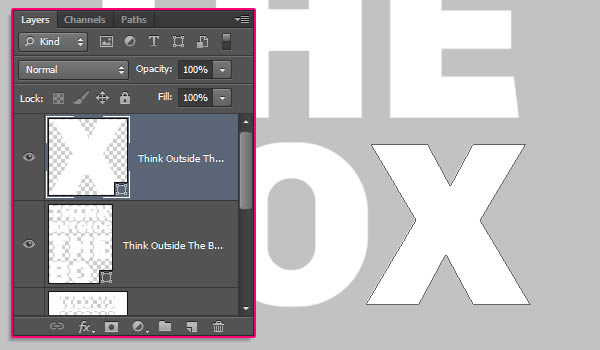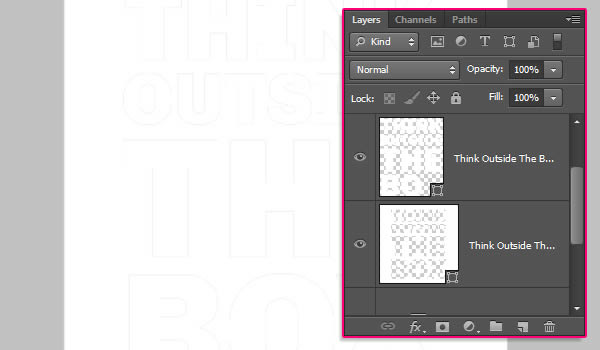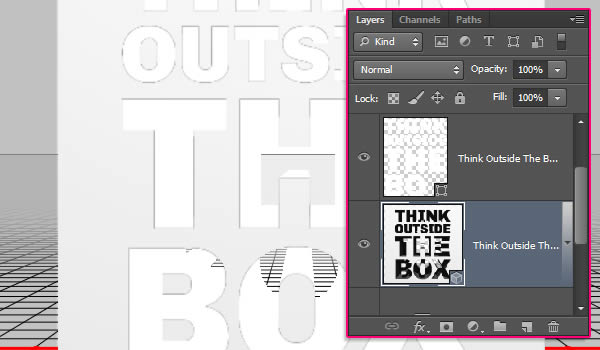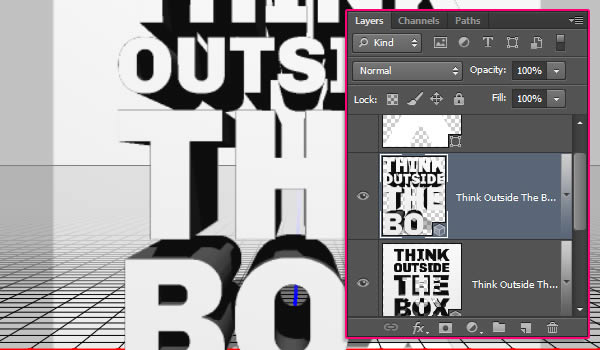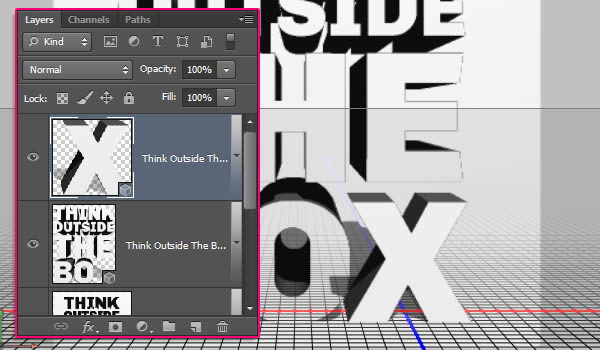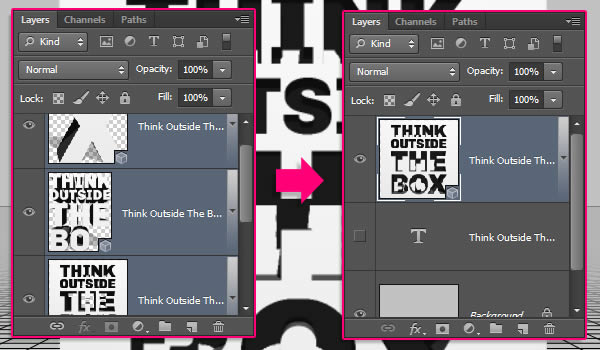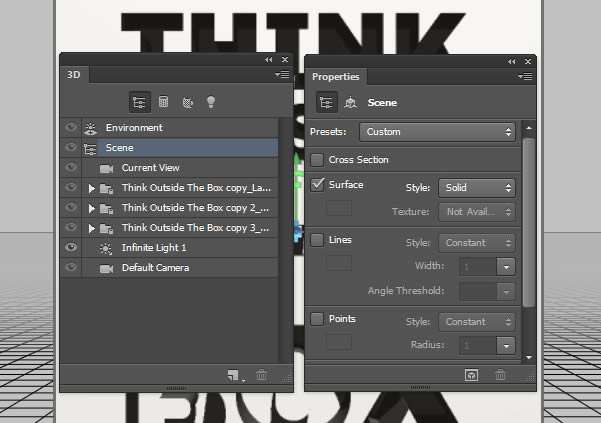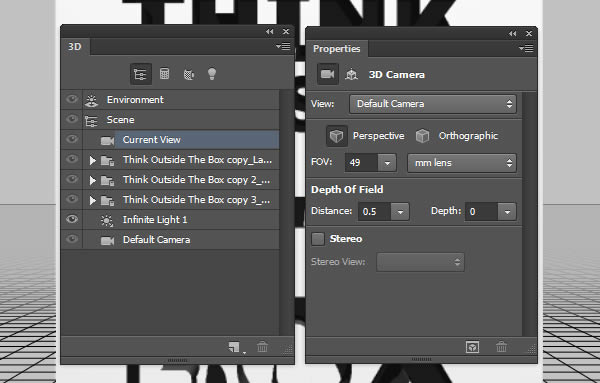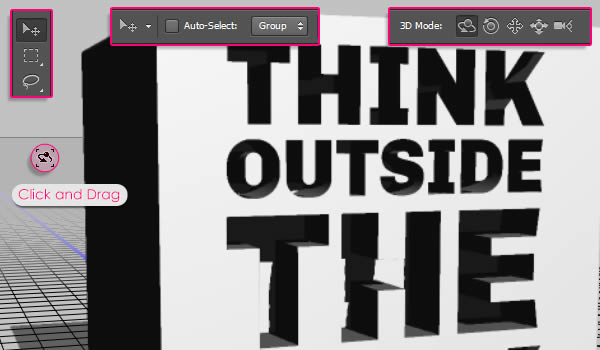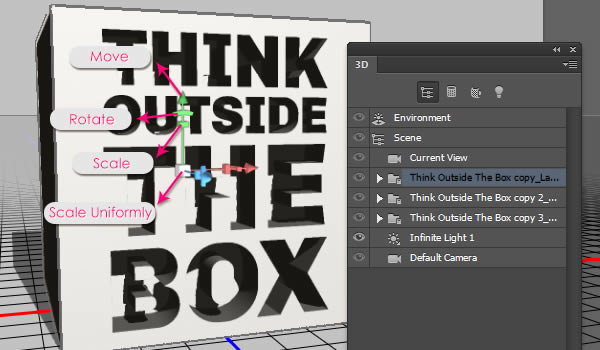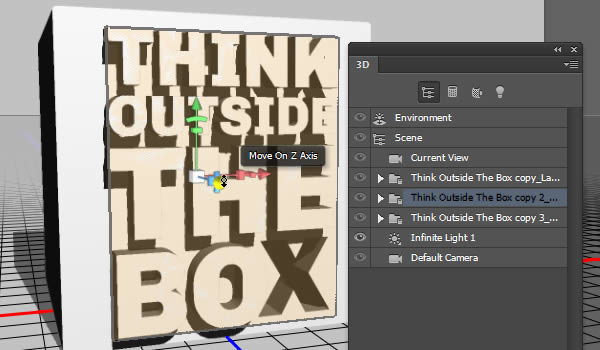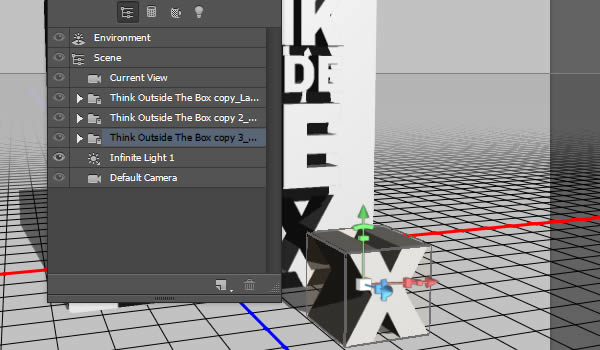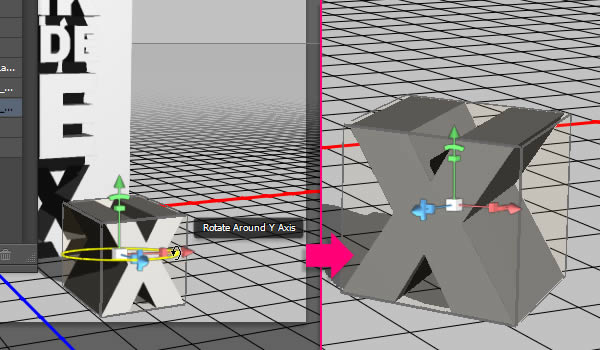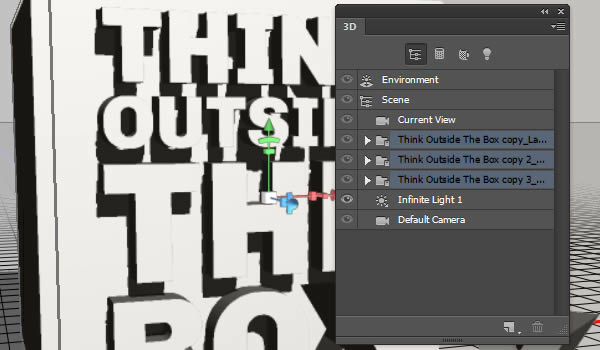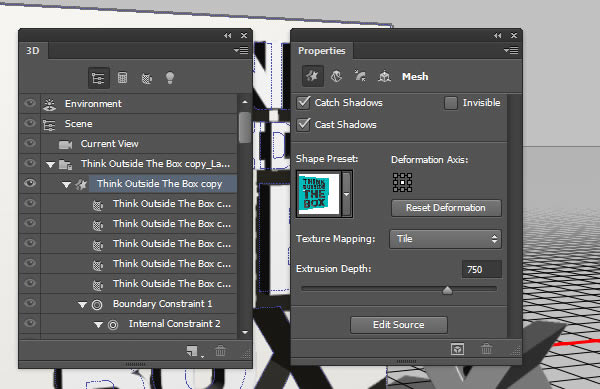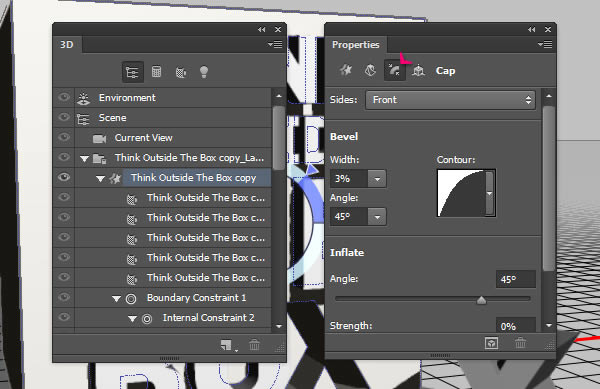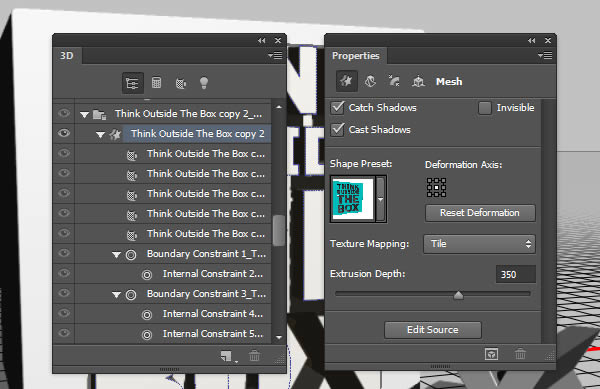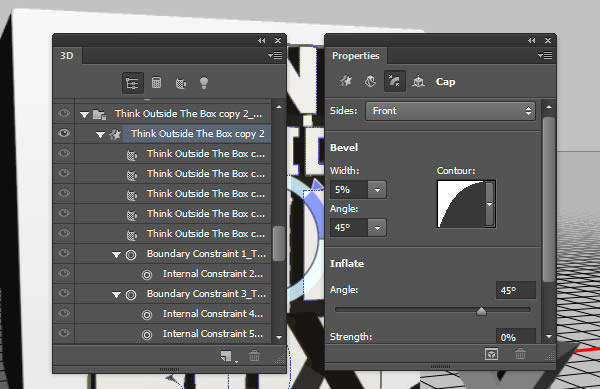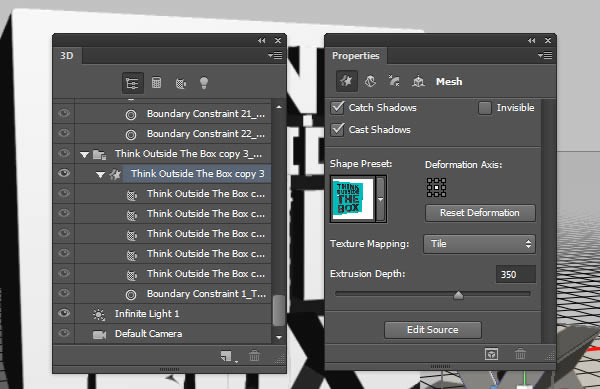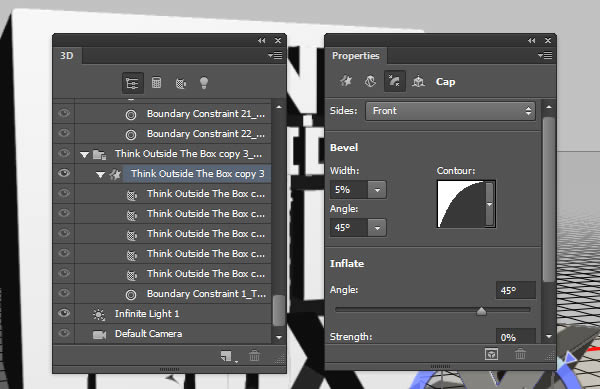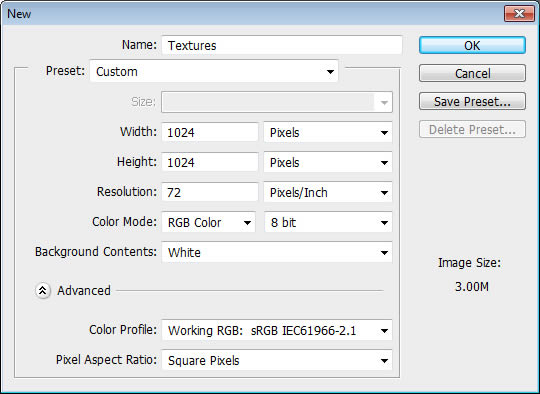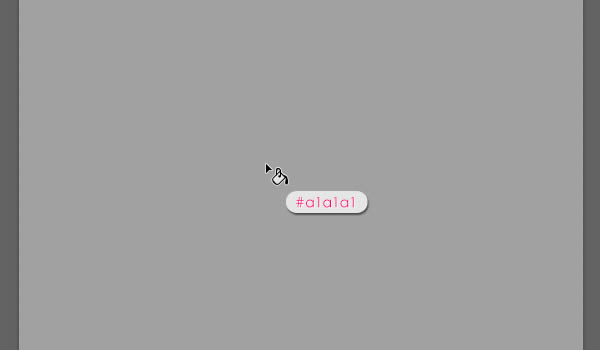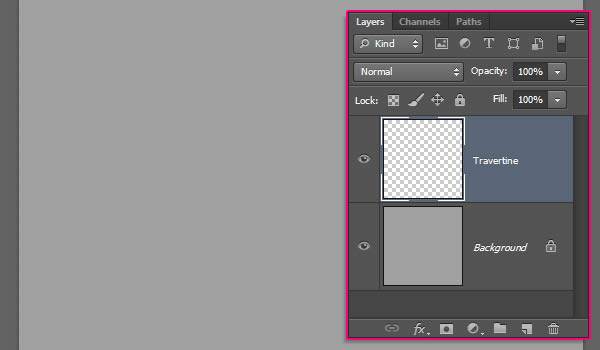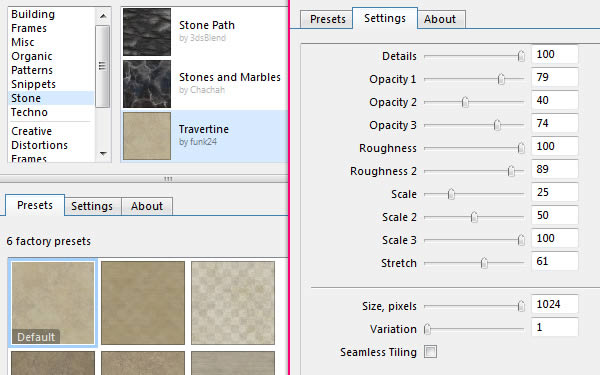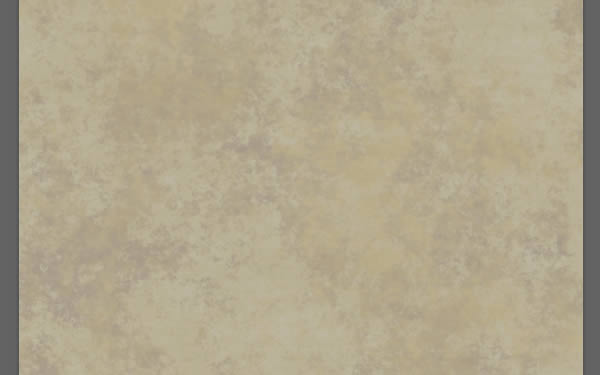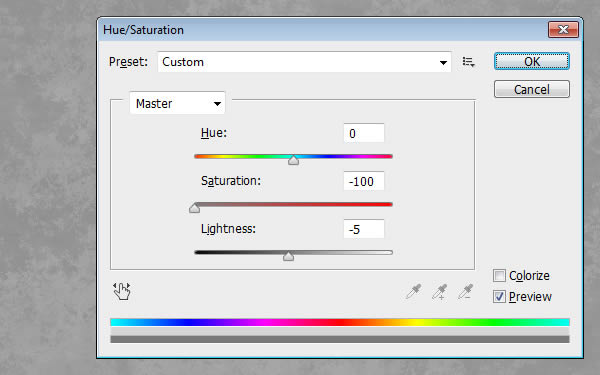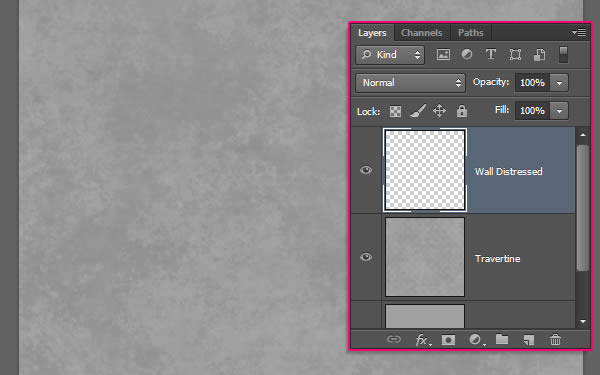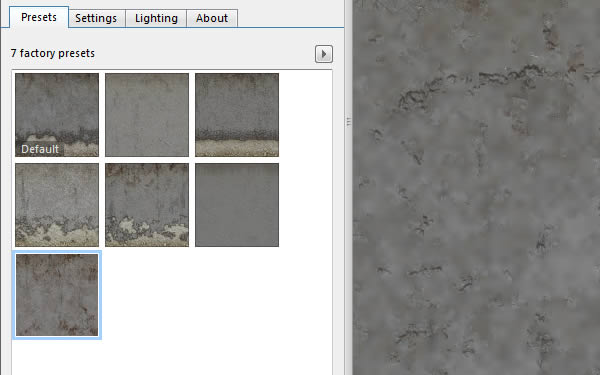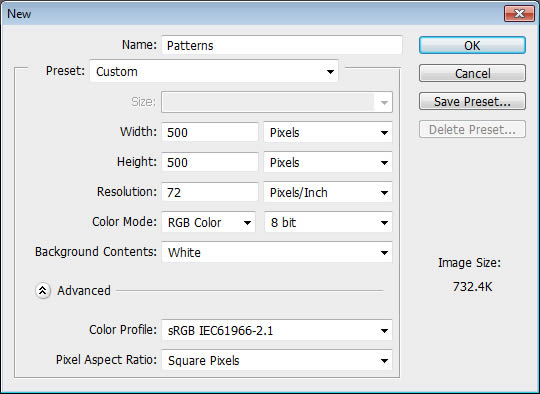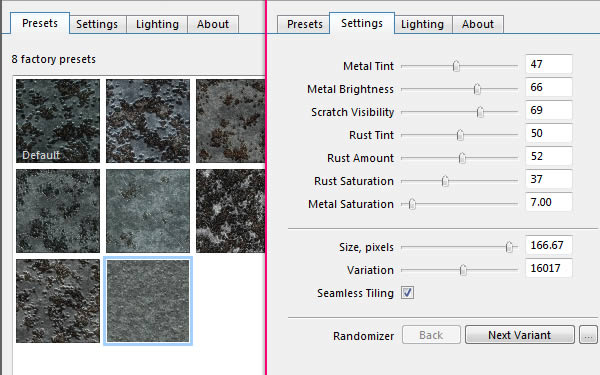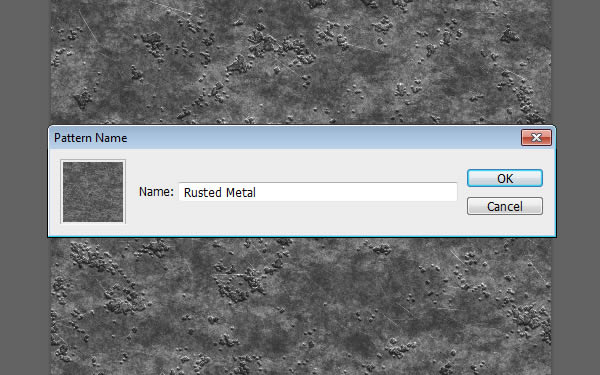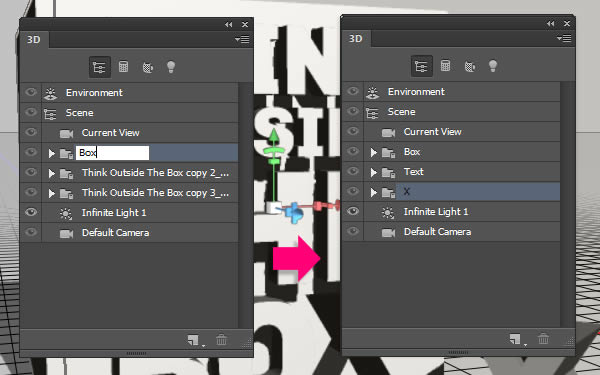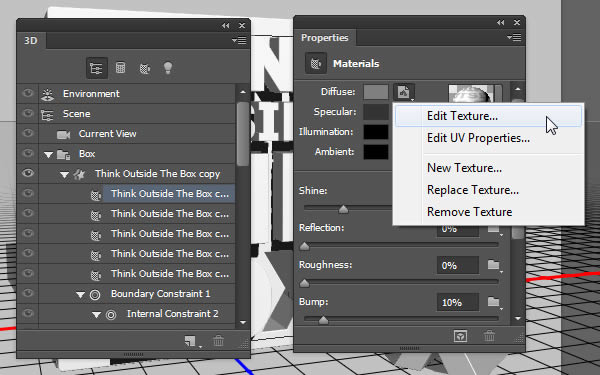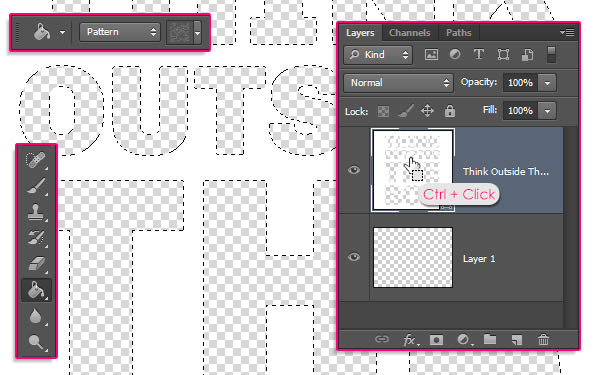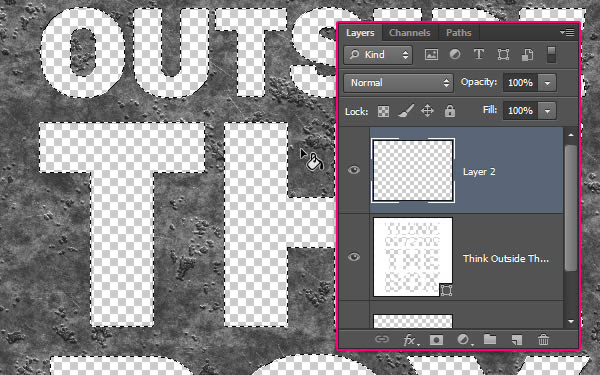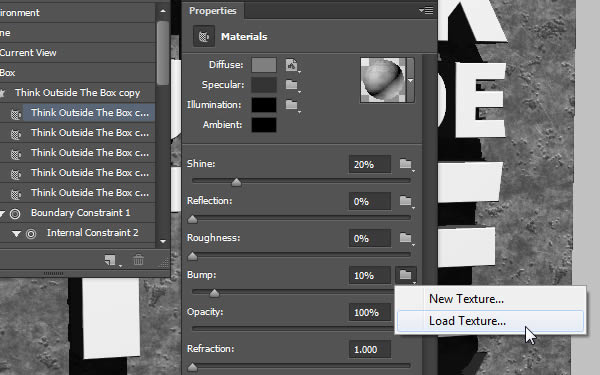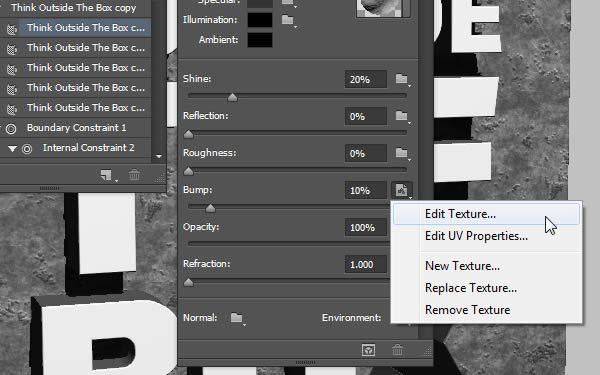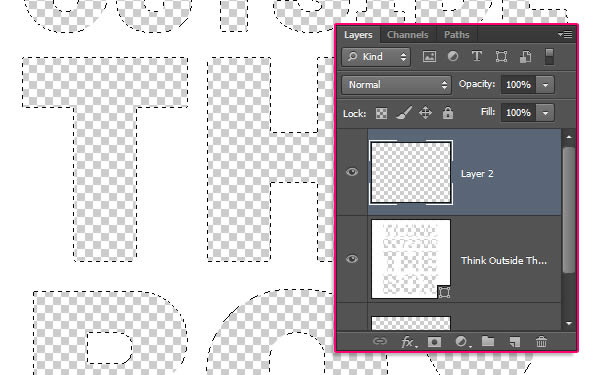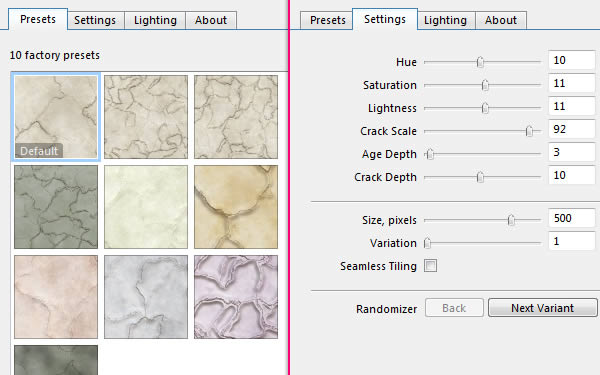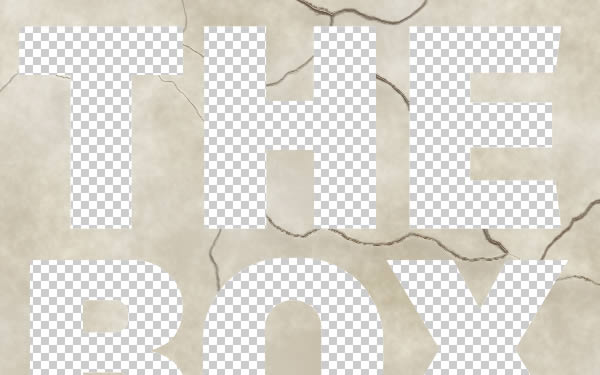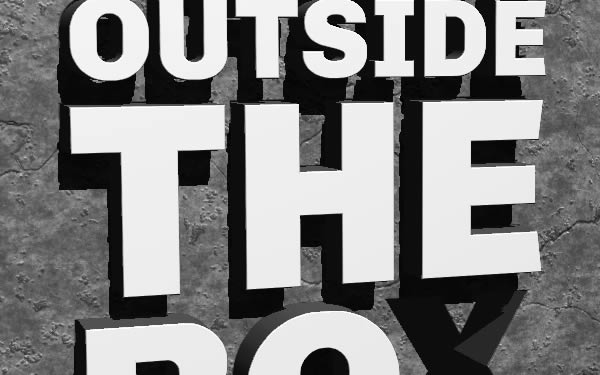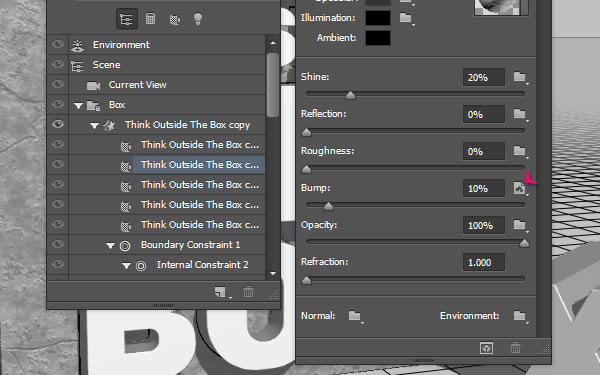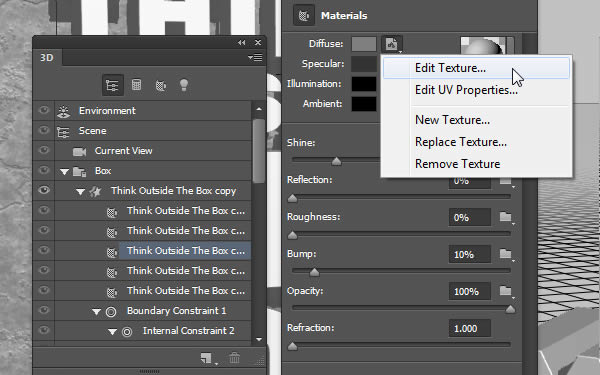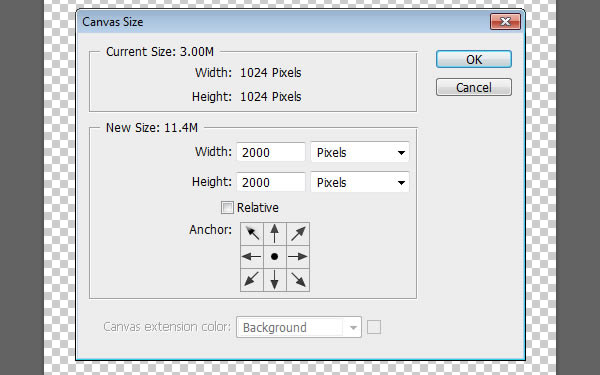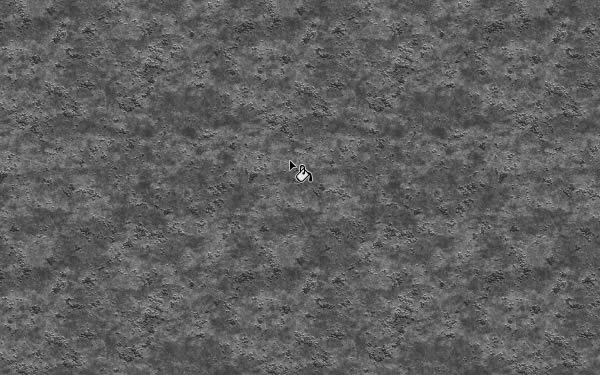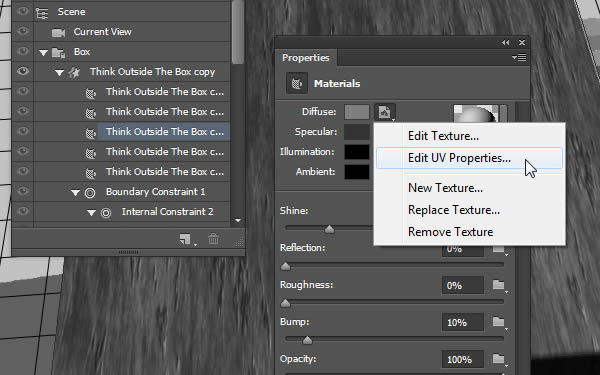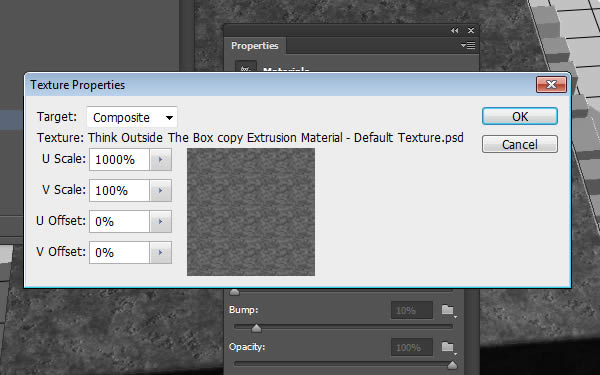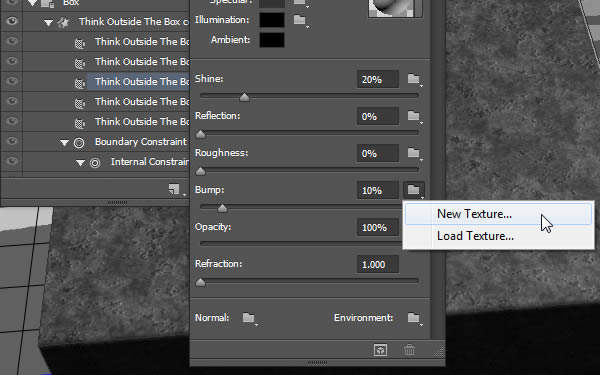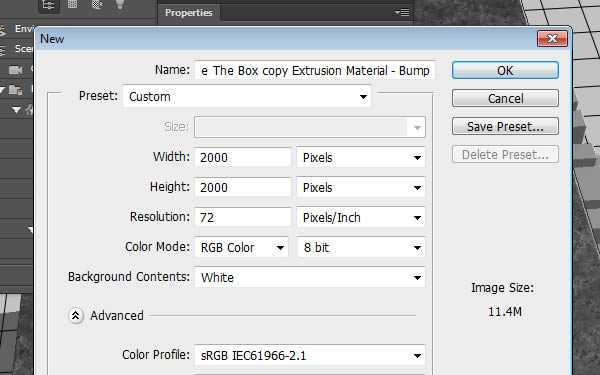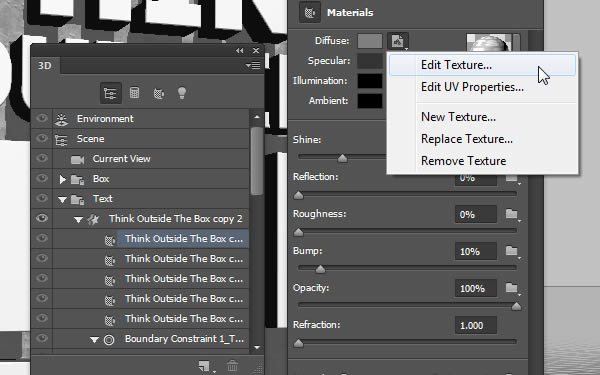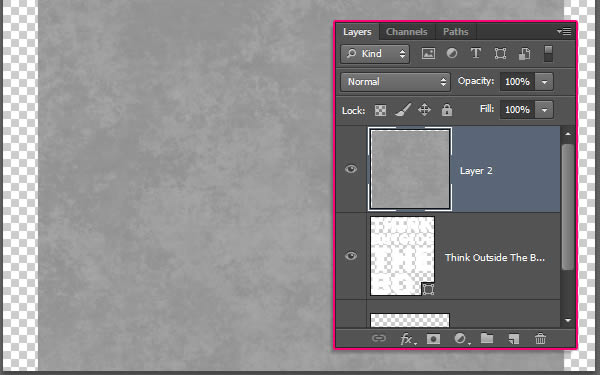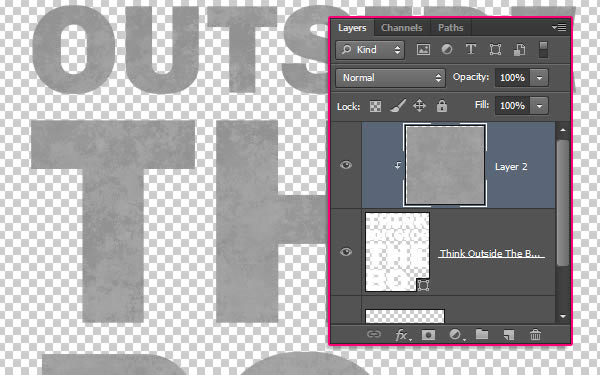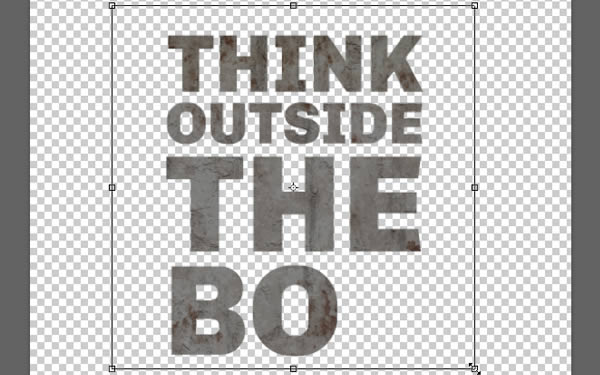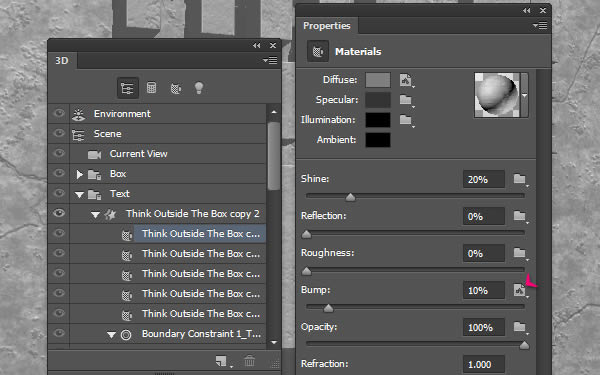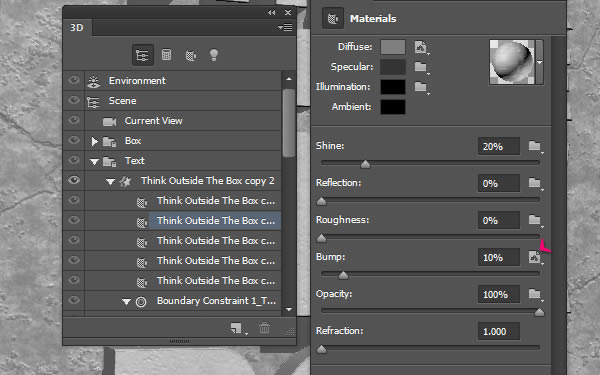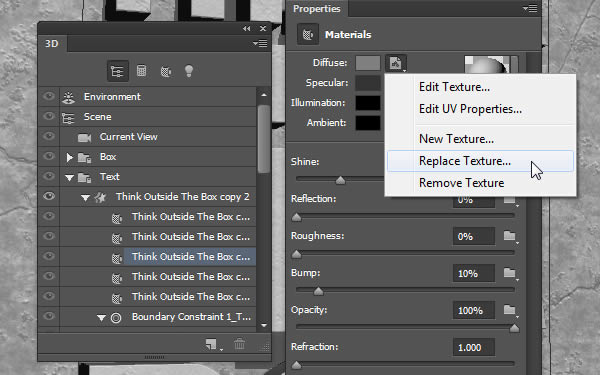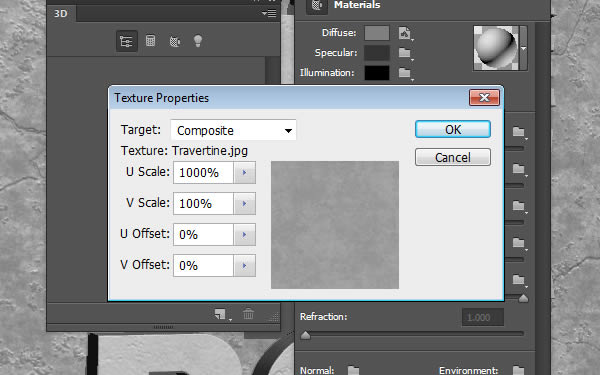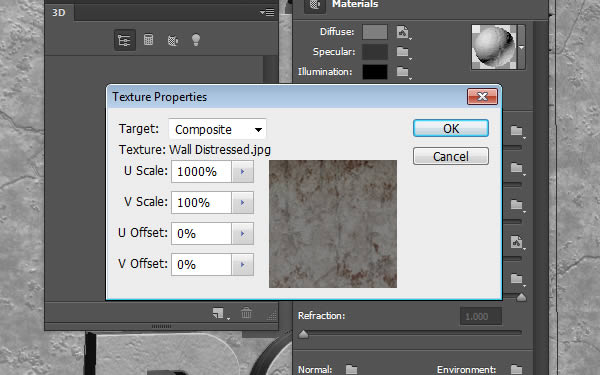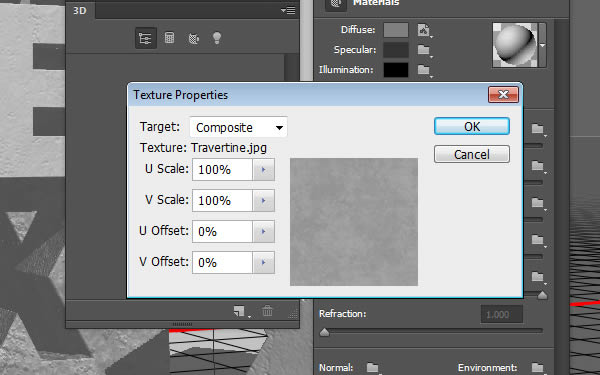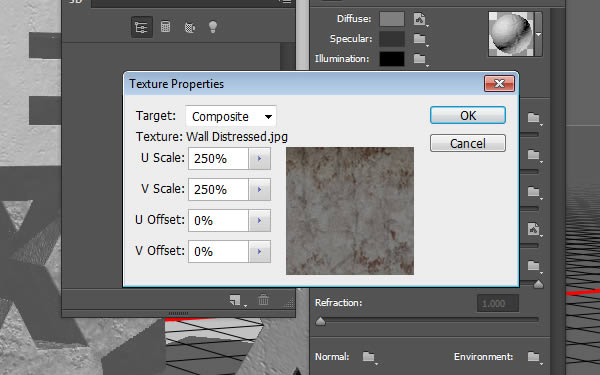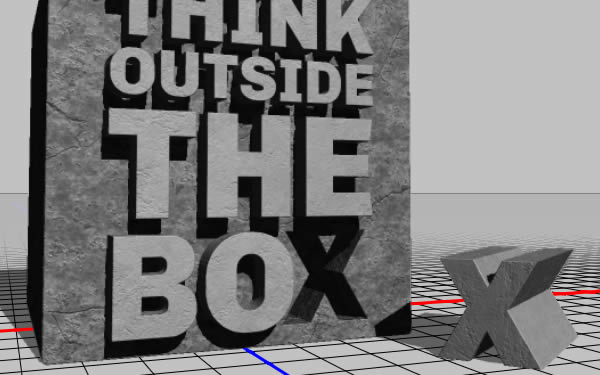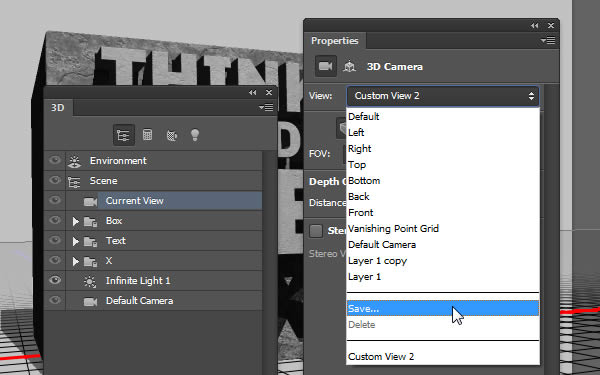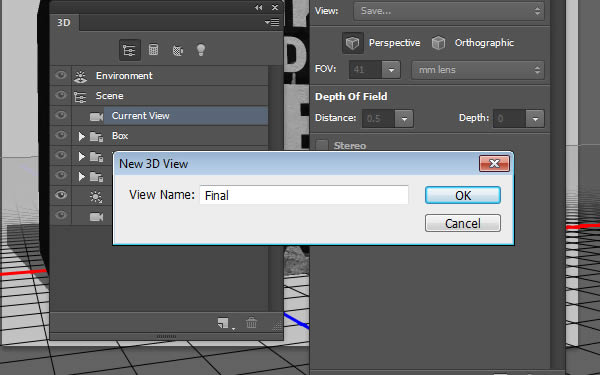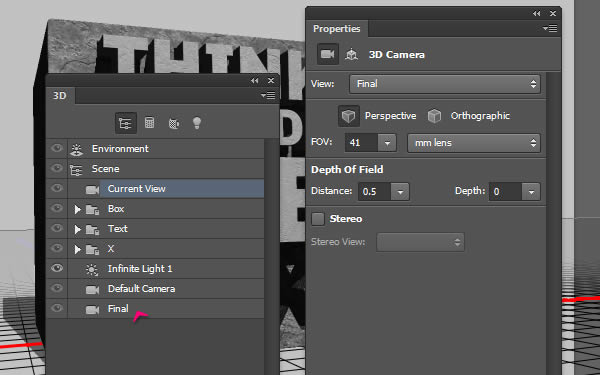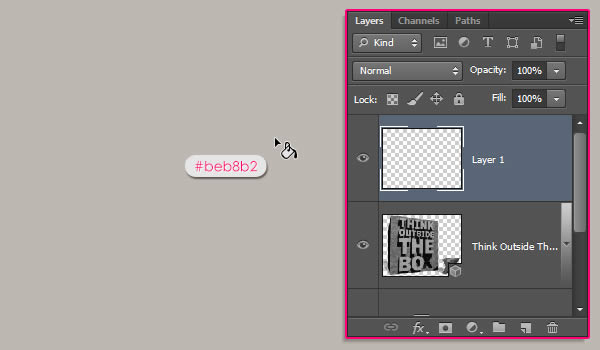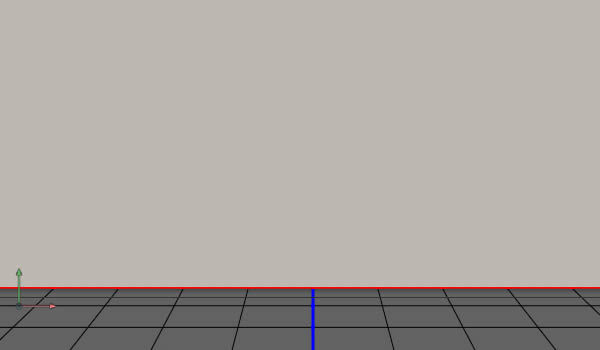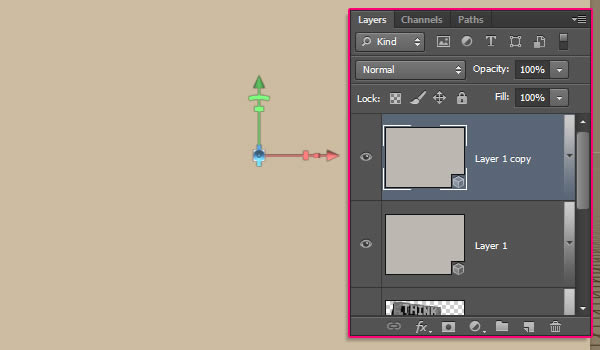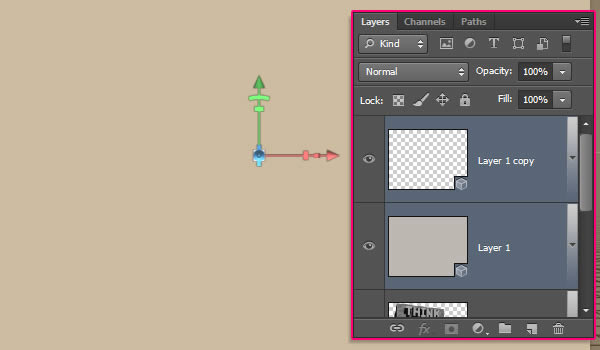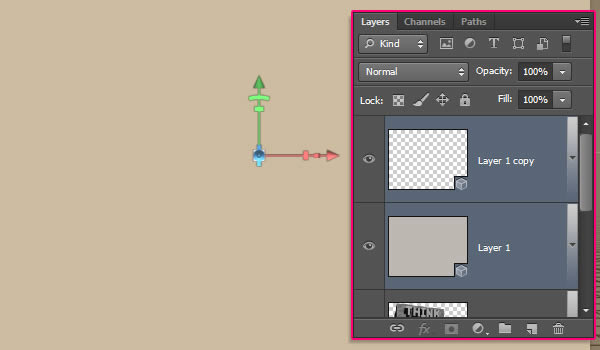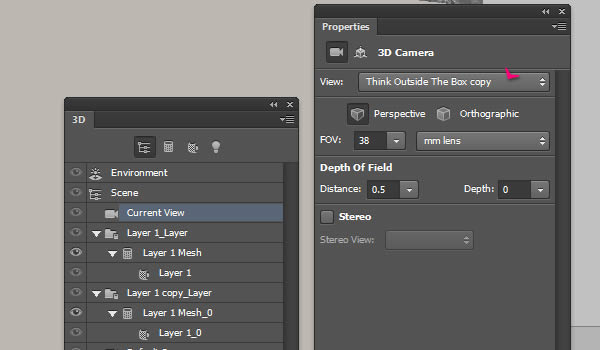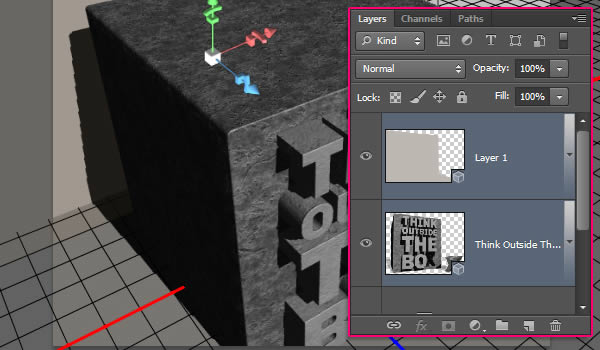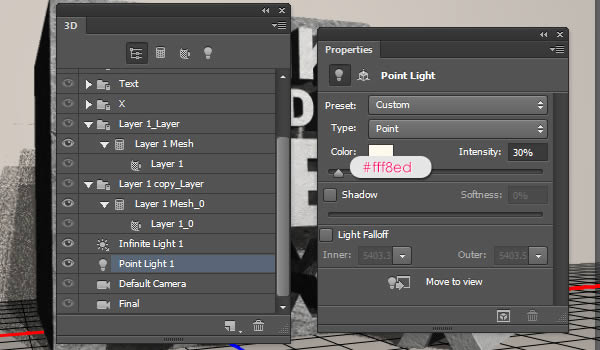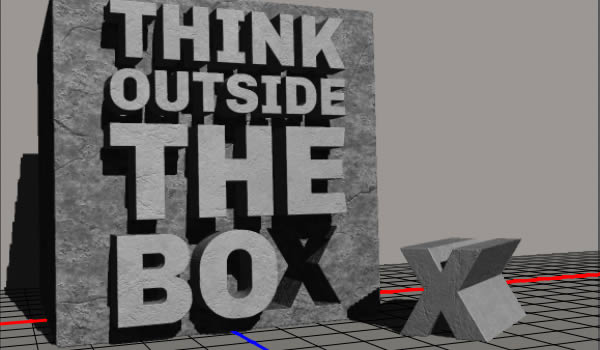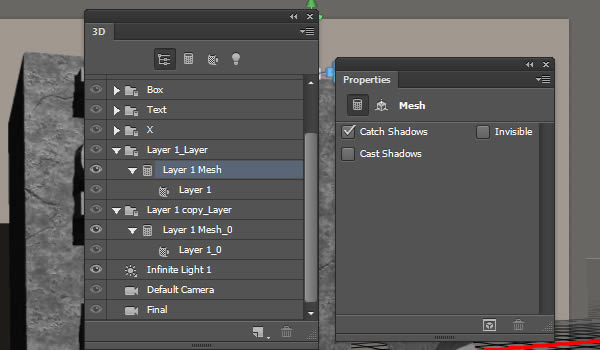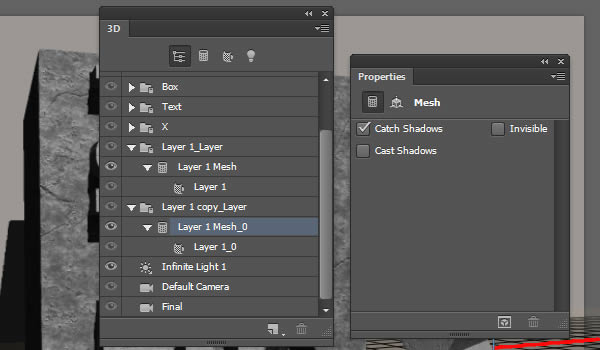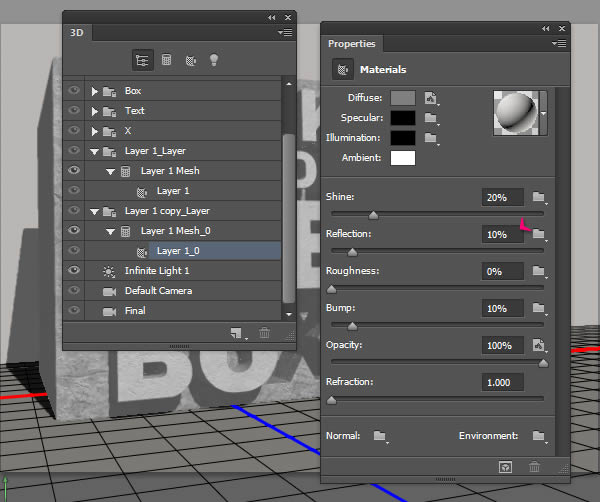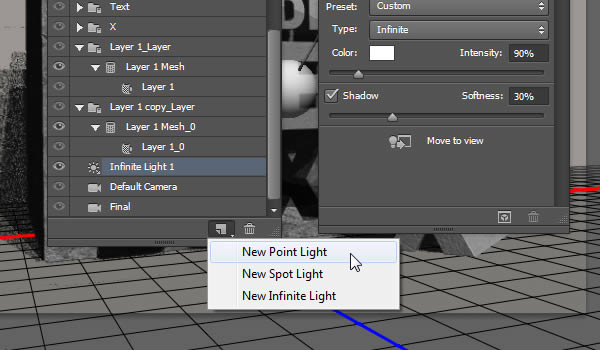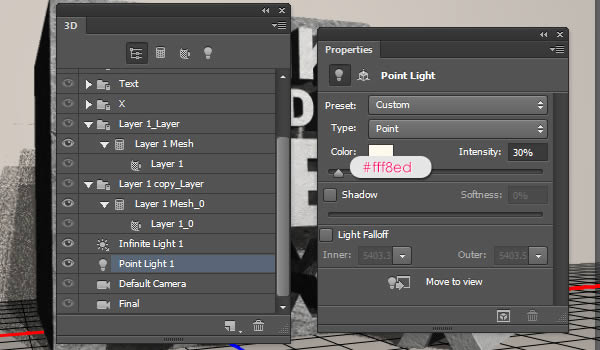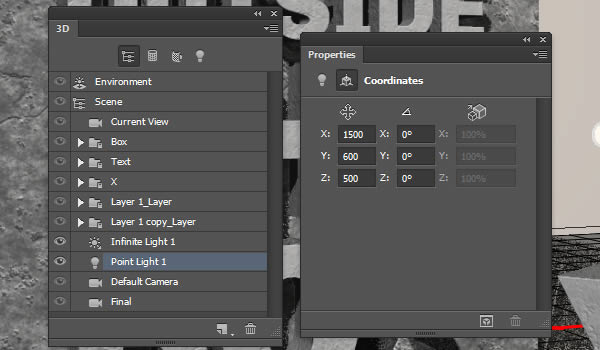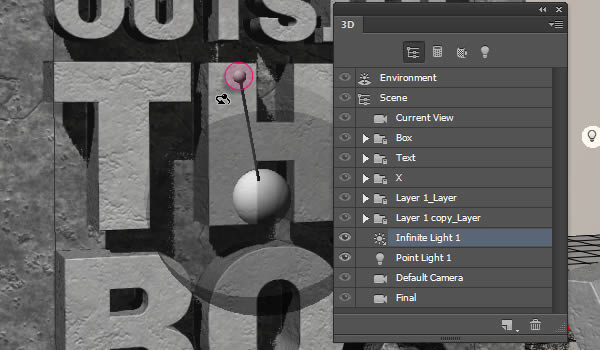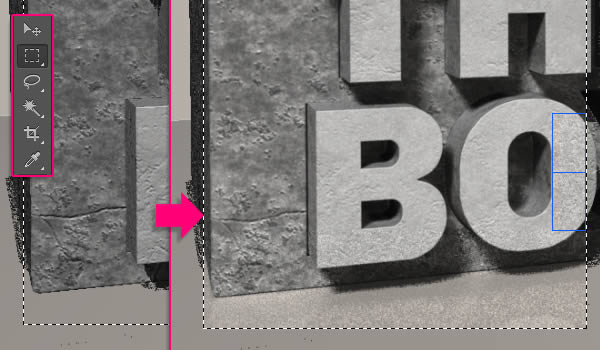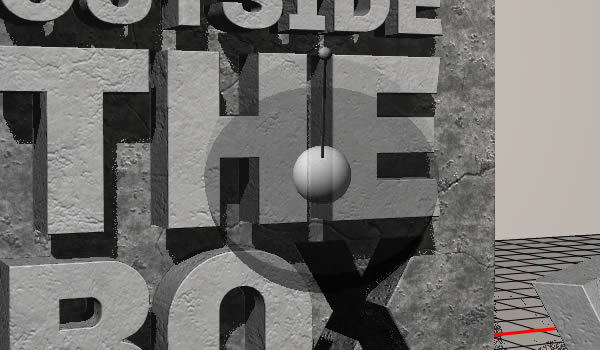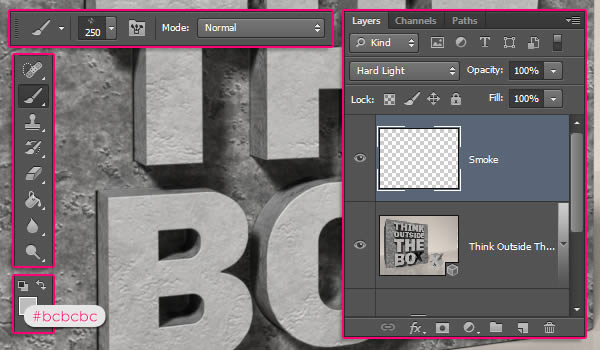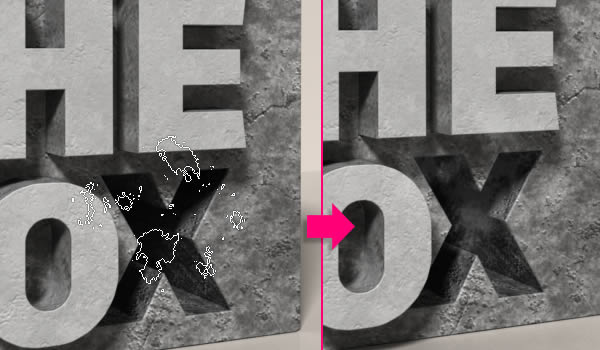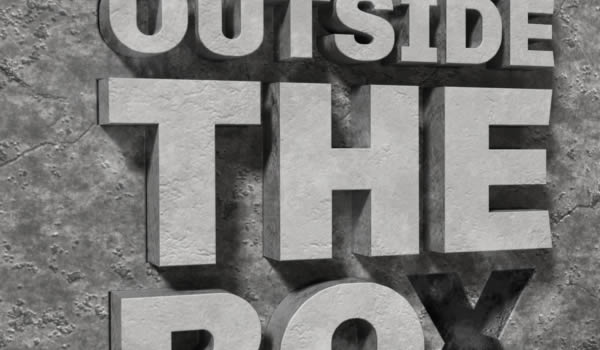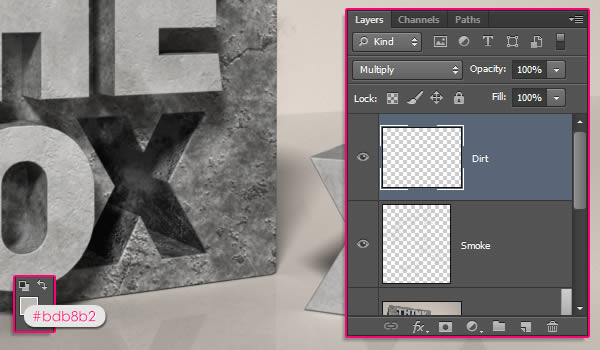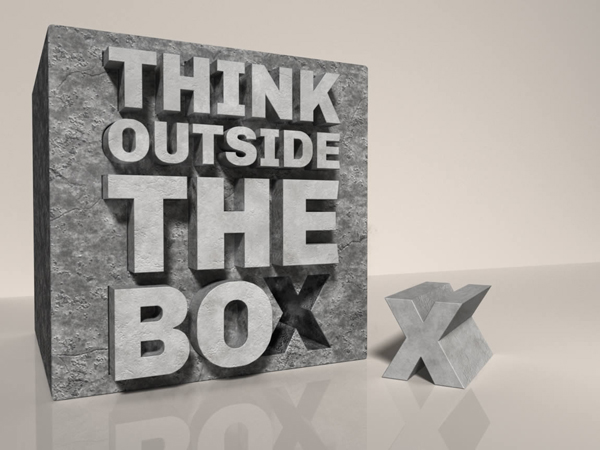skabe et "ud af æsken" sten og konkrete 3d tekst virkning med photoshop og filter, skabe,,,,,,, i denne forelæsning, vi vil blande photoshop cs6 er 3d - værktøjer med filter forge til at skabe en " ud af æsken ", sten og konkrete 3d tekst virkning.lad os komme i gang!,,,,,,, tutor aktiver, følgende aktiver blev anvendt i produktionen af denne forelæsning.,, chivo sorte skrifttype., travertin af funk24., væg nødlidende afsnit 01 af angelboiii., rustent metal ved futuremotion., bonez af eom (rawart).,, at downloade filter smede, først skal man downloade filter forge fra stik af websted.når du downloade det, løb anlægget filen, og det er det!det vil blive tilføjet i photoshop på filteret menu.nemt at montere. at indlede det stik af og begynde at tilføje nogle filtre, gå til at filtrere > filter forge > filter forge. 3.du skal nok finde et par af allerede eksisterende filtre med en række kategorier.vil du også finde et "filter bibliotek: downloade flere filtre" link til øverste højre side af stik af vindue.klik på linket til begynder at downloade filtre, forbindelsen vil tage dig til filtre side om stik af websted.du kan søge i næsten alle filter blandt de fantastiske 9000 + filtre, der er til rådighed.bare skriv det nøgleord, du vil finde filtre, og klik eftersøgningen knap.,,, når du får din søgen resultater, klik filterets navn.,, det vil åbne filter er side.klik på "åbne dette filter i filter forge" knap til at installere det filter.hvis du får besked om, at du skal bekræfte, bare klik ja eller okay.filteret skal lægges til de andre filtre, du har, kan du søge efter de downloadede filtre med at skrive deres navne eller en tilknyttet nøgleord i stik af søgning kasse.sørg for at downloade alle filtre i resten af aktiver, før du fortsætter med tutor.,, trin 1, skabe en ny 1152 x 864 px - dokument, og fyld den baggrund, med farve&#c2c2c2.,, skabe teksten i alle virksomheder med skrifttypen chivo (font farve er hvid), og - hvert et ord i en separat linje.det næste, vi skal ændre størrelse og ledende værdier for ord. husk på, at du kan få brug for at anvende forskellige værdier, hvis du har en anden tekst, eller hvis du bruger en anden skrifttype.de værdier, vist her arbejder for den konkrete tekst, der anvendes i tutor.,, åbne karakter panel (vindue > karakter), anvende den type redskab til at vælge hver linje (nyt) af to klik.ordet "tænke" udvælges første her, så størrelsen er fastsat til 175 og fører til 100.,, "uden for": skriftstørrelsen er 126 og førende er 110. "": skriftstørrelsen er 295 og førende er 230. "kasse": skriftstørrelse er 275 og førende er 220. teksten sider bør tilpasses, og afstanden mellem linjerne, bør så vidt muligt være ens.,, trin 2, kopiere teksten lag, så få den oprindelige en usynlig ved at klikke øjet ikon til det næste.det er simpelthen at opbevare en kopi af teksten lag, hvis du får brug for det senere.,, højre klik den dobbelte tekst lag og vælge "omregning til at forme", så to form lag og gøre den kopi, usynlig.,, saml de afrundede rektangel værktøj.i de muligheder, bar, vælge den form mulighed, klik på "udelukker overlapning former" ikon, og radius til 10.klik og trække en kasse i breve, kan du trykke på og hold vagt centralt, mens det at skabe en perfekt kvadratisk form.,, når du løslade mus knap, breve vil blive udelukket fra kvadratisk form.dette lag usynlig.,, trin 3, gøre teksten form lag synlige og gentage det, vælge den oprindelige, så er det det aktive lag, og afgøre, hvilke bogstaver du vil trække ud af boksen.vi vil bruge bogstavet x, tag den direkte udvælgelse værktøj, klik og trække at udvælge det brev, du vil trække ud af boksen.du behøver ikke at samle alle ophæng, da de breve er tæt knyttet til hinanden, men vælg så mange ophæng som muligt. så kan du trykke på og hold vagt nøgle, og klik på eventuelle resterende ophæng (dem, der ikke var valgt med et klik, og slæber).,, sørg for at ingen andre punkter, der er udvalgt, så slå det slette nøgle til at fjerne de udvalgte brev.,, udvælge duplikeret tekst form lag, herefter de breve, du vil holde inde i kassen.igen, tryk og hold vagt, så klik til at tilføje eller fjerne ophæng, når det er nødvendigt., slettes de udvalgte breve.,, de tre lag synlige form.,, trin 4, vælg rubrik form lag, så gå til 3d > ny 3d ekstrudering af udvalgte sti.,, udvælge indeni kassen breve form lag og extrude dem på samme måde.,, gentager de samme skridt for kreativt brev form lag samt.,, vælge alle 3d lag (kommando /ctrl + klik hver), så gå til 3d > fusionere 3d - lag.det vil alle masker i en lag, som betyder, at en scene., er dette et vigtigt skridt til at holde tingene: redde det dokument, de arbejder på i en separat folder, som vi skal redde nogle filer senere, og det er bedre at holde dem alle i den samme mappe.,, løntrin 5, adgang til 3d maskestørrelse indstillinger og egenskaber, du bliver nødt til at åbne to paneler: 3d - panel, og den egenskaber panel (både under vinduet menu). 3d - panel har alle komponenter i 3d - scene, og når du klik navn af nogen af disse, du vil være i stand til at få adgang til dets indstillinger i egenskaber panel.,, der er én ting, du skal gøre, mens de arbejder ofte i en 3d scene, ændre kameravinkel (syn)).- klik på "nuværende holdning" i 3d - panelet, så tag den flytte værktøj., i photoshop cs6, er der ingen særlige 3d redskaber mere.hvis du tjekker flytte værktøj er mulighed, bar du vil finde en række 3d former for værktøj til højre for baren.du kan hente en tilstand, så klik og trække i et tomt område til at flytte den scene her.,, trin 6, flytte værktøj 3d transportformer kan også anvendes til masker.men en lettere mulighed er anvendelse af 3d - akse.du kan få 3d - aksen ved at trykke en maskestørrelse (eller dens navn i 3d - panelet), mens de flytte værktøj er aktive. de pile i begge ender af aksen træk maskestørrelse, del under dem anvendes rotation og terninger anvendes til mere.terningen midt anvendes til omfang genstand ensartet.alt du skal gøre er at klik og trække ville del.,, flytte masker, hvis du ønsker at ændre på dem.hvis du ønsker at se eller sætte dem i forskellige vinkler, skifte kamera opfattelse i stedet., udvælge de breve, du vil holde inde i boksen, - - så få dem på z - aksen for far dem lidt utraditionelt.,, klik på det brev, som de ønsker at sted uden for boksen, - - så tag det ud fuldstændig, drejes brev og sig det, som du vil. - /ctrl + klik alle masker "grupper i 3d - panelet, så gå til 3d > - imod jorden så vælge brevet udenfor og gøre det samme for at sikre, at intet er flydende over jorden fly. (hver maske er placeret i en gruppe, der kan udvides eller brød sammen ved at klikke den lille pil til det næste).,, trin 7, vælg rubrik maskestørrelse navn (i sin gruppe) i 3d - panel,i egenskaber panel, ændrer tekstur kortlægning til fliser og dybden til 750.,, klik på den fælles landbrugspolitik ikon i toppen af egenskaber panel, så ændre bredde på 3% og konturen til halvdelen af runden.,, klik på den første tekst lag er maske navn, og ændre dens tekstur kortlægning til fliser og dens dybde til 350.,, under den fælles landbrugspolitik, ændre bredde på 5% og konturen til halvdelen af runden.,, anvende de samme forhold for den anden tekst lag mesh.,,, trin 8, skabe en ny 1024 x 1024 px dokument.det vil blive brugt til at skabe to mønstre, fordi de mønstre, der tager lang tid at blive gjort.så i stedet for at genskabe dem hver gang, vi vil redde dem som billeder.,, fylde baggrund, med farve&#a1a1a1.,, at skabe et nyt lag, og kalder det "travertin".,, gå til at filtrere > filter forge > filter forge 3 og vælge den "travertin" filter under stenen kategori.brug standard forudindstillet og klik anvendelse.,, vent indtil konsistens anvendes.,, gå til image > tilpasninger > farve /mætning.ændre mætning - 100 og lethed - 5, så klik, okay.red (sag > red.) sag som jpg image i den mappe, du skabte tidligere, og navn billedet "travertin.", skaber et nyt lag, og kalder det "wall nødlidende".,, gå til at filtrere > filter forge > filter forge. 3, og vælg "muren nødlidende del 1" filter under bygningen kategori.anvendelse de sidste forudindstillet og klik anvendelse.,, dette filter kan tage et stykke tid, men det er et meget detaljeret.når der anvendes, medmindre det som en jpg image som med navnet "wall nødlidende.", kan du redde textur "psd fil, hvis du vil, så tæt på det (sag > tæt).,, trin 9, skabe en ny 500 x 500 px dokument.,, gå til filter > filter forge > filter forge 3 og vælge den" rustent metal "filter under tekno - kategori.anvendelse de sidste nulstillet, under de indstillinger, regning, tjek sømløse flisearbejde kasse, og ændre størrelsen, pixel værdi for 166.67.klik anvendelse.,, gå til image > tilpasninger > desaturate.så gå til edit > at definere mønster, og skriv "rustent metal".,, trin 10, før man går videre, er det en god idé at omdøbe de grupper, således at det er nemmere at identificere dem, til at gøre det, double click gruppens navn, ændre det, så tryk på "enter" /tilbage, næste er anvendelsen af mønstre.begynd med "kasse" maskestørrelse, og klik på "foran inflation materiale" i 3d - panel.så, klik den diffuse tekstur ikon i egenskaber panel og vælge edit tekstur. hvis du får en advarsel, at konsistens anvendes i mange forskellige steder i stedet klik - og fortsætte.,, det vil åbne op for konsistens fil.da den maske er oprindeligt skabt fra en form lag foran struktur vil være baseret på den oprindelige form. - /ctrl + klik form lag er virksomhed beskrevet til at skabe en udvælgelse.så vælg maling spanden redskab, og de muligheder, bar, vælge det mønster, fylde og vælge den "rustent metal" mønster.,, skabe et nyt lag, og klik i valget til at fylde det med mønster.gem dokumentet.,, vi vil bruge denne sag for at skabe det bump konsistens samt.så gå til at indsende > medmindre... og redde sagen i den mappe, du har skabt.ring til fil "kasse - foran bule".luk sagen efter at have reddet det.,, trin 11, med "foran inflation materiale" stadig udvalgte, klik mappen ikon ved slaget i egenskaber panel, så vælg belastning tekstur og belastning "kasse - foran bule" fil.,, klik den bule tekstur ikon og vælge edit tekstur. når strukturen fil er åbnet, slette tekstur lag øverst, skabe et udvalg og et nyt lag,.,, gå til at filtrere > filter forge > filter forge 3 og vælge den "bonez" filter under den økologiske kategori.brug standard forudindstillet og ændre størrelsen, pixel værdi under indstillinger regning til 500.sikre, at sømløse flisearbejde boks er ukontrolleret og klik anvendelse.,, det vil tilføje nogle revner, til vævning, ved at gøre det lettere at skabe rejst flader og områder mørkere områder skaber smigrer overflader.gem den fil, og luk den. kan du se, hvordan både stofvirkninger arbejde sammen om kassen.,, klik "front med koniske materiale" og belastning "kasse - foran bule" fil igen for den bule.den diffuse materiale er der allerede anvendes sammen med den forreste inflation materiale.,, trin 12 klik "ekstrudering materiale" i 3d - panelet, så klik den diffuse ikon i egenskaber panel og vælge edit tekstur.,, når tekstur åbner, gå til image > lærred størrelse og type i 2000 både bredde og højde værdier.,, fylde lag med "rustent metal" mønster, så gem den fil, og luk den.,, vil i se, at strukturen er forvrænget.at fastsætte det klik den diffuse tekstur ikon og vælge edit uv - egenskaber.,, ændre e skala til 1000%, v - skala til 100%, og u - offset og v offset - værdier til 0.,, klik den bule mappe ikon og vælge nye tekstur.,, skabe et 2000 x 2000 px fil og klik på det.så klik den bule tekstur ikon, vælge edit tekstur, fylde konsistens med "rustent metal" mønster, redde fil og lukke den.tilbage til det oprindelige dokument, klik på den bule tekstur ikon, vælge edit uv - egenskaber, og anvende de samme værdier for diffuse tekstur og klik - de sider af den kasse bliver tekstureret nu.glem ikke at redde dit arbejde.,, trin 13, åbne "tekst" gruppe, udvælge "foran inflation materiale", så klik den diffuse tekstur ikon og vælge edit tekstur.,, åbne "travertin" image, så den på toppen af den diffuse sammensætning.,, højre klik den dobbelte lag og vælg "skabe udklip maske".dette gælder de mønstre for breve under.du kan bruge flytte værktøj til klik og trække frem, hvis du har lyst til at flytte den.gem denne sag.,, gå til at indsende > medmindre..., medmindre sagen i den mappe, du har skabt, og kalder det "tekst foran bule".slette tekstur lag, åbne "nødlidende mur" image, og det er på toppen af alle lag.skabe et udklip maske, flyt den struktur, og resize det, hvis det er nødvendigt (edit > fri gøre).så gem denne sag og lukker den.,, tilbage til det oprindelige dokument, klik på den bule tekstur ikon af "foran inflation materiale", vælge belastning tekstur og belastning "tekst foran bule" fil, lad de samme fil til "front med koniske materiale" bule tekstur, skridt. 14 klik "ekstrudering materiale" så diffus tekstur ikon, vælge "erstatte konsistens", og belastning "travertin jpg" billede.,, klik den diffuse tekstur ikon, endnu en gang vælge edit uv - egenskaber.de e skala til 1000%, v - skala til 100%, og både offsettryk værdier til 0.,, klik "front med koniske materiale" bule mappe ikon, vælge belastning tekstur og vælge den "nødlidende mur. jpg" billede.så, klik den bule tekstur ikon, vælge edit uv - egenskaber og anvende de samme diffuse tekstur uv - værdier,.,, trin 15, gentager den præcise foranstaltninger til tekstur de resterende net (brevet udenfor).den eneste forskel er i "ekstrudering materiale" uv - værdier.for diffus, u - skala og v skala til 100%, for slag, der er u - skala og v skala til 250%. disse værdier afhænger af de dækkede område og dybde.så føl dig fri til at tilpasse de værdier, hvis det er nødvendigt, trin 16, tid til at tilpasse sig den nuværende holdning, eller kameravinkel.klik på "nuværende holdning" i 3d - panel, saml de flytte værktøj, og så bruge det 3d transportformer for at ændre dit kamera, indtil du kan lide det.,, hvis du kan lide den opfattelse, og vil redde den, kan du klikke på ned menu i egenskaber panel, og vælger at redde.,, ind i et navn til opfattelse og klik. ok, det vil blive tilføjet til ned menu, såvel som bunden af 3d - panel.så når du ændrer mening, mens vi arbejdede med 3d objekter, du kan gå tilbage til reddede synspunkt ved at klikke sit navn i 3d - panel, eller at det fra betragtning menu i egenskaber panel.,, skridt 17, skabe et nyt lag på toppen af 3d - lag, fyld den med den farve&#beb8b2.,, at 3d > en ny fra lag > postkort.dette vil skabe et enkelt fly.,, dobbelt flyet er lag.,, udvælge den dobbelte fly maskestørrelse navn, så klik koordinaterne ikon og x - rotation vinkel til 90 °.,, at vælge begge fly "lag så 3d > fusionere 3d - lag.,, gå 18, udvælge" nuværende synspunkt ", så vælger de vigtigste 3d - lagets navn fra lyset ned menu i egenskaber panel.det vil sikre, at begge steder har samme kamera synspunkt.,, at vælge både 3d lag så 3d > fusionere 3d - lag.,, udvælge fly "grupper i 3d - panelet, så omfanget af dem ensartet.efter at flytte og omfang hvert fly særskilt for at udfylde den scene.vær sikker på, at du arbejder på den sidste kamera synspunkt.kan du dreje kameraet rundt, for at kontrollere, hvordan stedet ser ud, men sørg for at komme tilbage til det endelige mål, at sikre, at tingene ser ret i det synspunkt, som de afskalning og flytning af fly, du bliver nødt til at vælge de så kom det til jordplanet (3d > - formål at stelplade).,, vælges den første fly er maske navn så uncheck "fange" - - "" - æske.,, gøre det samme for andre fly er maske.,, vælger den anden (jord) masker, så ændre overvejelser værdi til materiale, 10.,, skridt 19, udvælge "uendelige lys 1" og ændre skygge blødhed, til 30%.,, klik "tilføje nye lys til scene" ikon af 3d - panelet, så vælge nyt lys.,, ændrer lyset er farve til&#fff8ed og uncheck sin skyggeæske.hvis du ikke kan se lyset i stedet, klik på "gå på" ikon de egenskaber panel til at bevæge lys til midten af gerningsstedet.,, klik koordinaterne ikon, og fastsætte værdier til 1600, 600, 500.,, klik "uendelige lys 1", tag den flytte værktøj, og lyset her, indtil du kan lide resultatet.,, kan du gøre et bestemt område ved at udvælge det ved udvælgelse, værktøj, så 3d > de.du kan stoppe med at gøre ved at klikke overalt inden for det dokument,.,, du behøver ikke at bruge de samme værdier forelagt her, især hvis du har en anden kameravinkel.fortsætte tilpasningen lyset, indtil du kan lide resultatet.,, gå 20, når du kan lide, hvordan stedet ser, sørg for, der ikke er valgt, så gå videre og gøre den (3d > gøre).det kan tage lidt tid, men når den er færdig, sørg for at redde den fil.,, skabe et nyt lag oven på alle niveauer og kalde det "ryger", ændre sin blanding tilstand til hårde lys, forgrundsviden farve til&#bcbcbc, og tag penslen værktøj.vælg en af de første tre børster fra "tåge grunge" pakke så resize det til en værdi af omkring 250 px.,, tilføje noget røg i x tomt område, og et par andre bogstaver samt.,,, er måske ikke så indlysende uden for x - området, men det er en fin hun rører.,, skabe et nyt lag, kalder det "snavs", ændre sin blanding tilstand for at formere sig og ændre forgrundsviden farve til&#bdb8b2.anvende samme børster at tilføje noget til de breve.,, brug også redskab med en blød rund børste at fjerne eventuelle uønskede dele.,, sidste billede, og det er det endelige resultat.du kan altid sige du røre ved at skabe flere masker, eller at ændre farver og mønstre, der anvendes.du er fri til at forlade deres bemærkninger og forslag under.